
WinNc(文件管理器)
v10.8.0.0 中文版- 软件大小:11.1 MB
- 软件语言:简体中文
- 更新时间:2024-11-15
- 软件类型:国产软件 / 文件管理
- 运行环境:WinXP, Win7, Win8, Win10, WinAll
- 软件授权:免费软件
- 官方主页:https://www.winnc.com/
- 软件等级 :
- 介绍说明
- 下载地址
- 精品推荐
- 相关软件
- 网友评论
WinNc提供文件管理功能,可以在这款软件上管理电脑的全部资源,打开软件就可以显示C盘D盘、显示此电脑、显示桌面,可以在主界面显示两个浏览区域,您可以分别在左侧和右侧查看不同文件夹内容,查看不同分区内容,也可以在软件收藏经常打开的文件夹,方便下次直接进入该文件夹查看资源,软件也附加了很多功能,支持FTP功能,如果你经常传输数据到服务器就可以在软件登录FTP账号,支持数据同步功能,可以添加本地的资源同步到其他位置,也支持刻录功能,直接在软件对本地的映像文件刻录DVD,需要就可以下载使用!
软件功能
WinNc是Windows的选项卡式文件管理器
WinNc仍然向下兼容Windows 10,并使用现代Windows 11平面界面。这个NC克隆文件管理器的灵感来自旧文件管理器诺顿指挥官的双面板思想。它具有所有Windows特殊文件夹的快捷方式,选项卡式界面允许您按项目组织数据。项目可以包含虚拟链接,指向整个磁盘中与该项目选项卡相关的文件和文件夹。借助新的 Windows 11 平面界面,我们的 WinNc 可以完成您期望从文件管理器获得的所有基本任务,例如复制、移动、删除、压缩、解压缩和创建链接。但是WinNc还可以转换音频,在DVD和CD上刻录文件,创建ISO文件,您可以同步文件。从zip文件中,它允许创建自解压.exe文件。

文件管理器操作
我们的文件管理器使用逻辑颜色作为文件操作,因此您可以查看文件是被复制(绿色)、移动(橙色)还是正在打包(黄色)。它允许您通过将最大并行任务数设置为多个任务来执行多个任务。否则,它将等待启动新操作,直到上一个操作完成。有一个内置的文件查看器支持所有流行的格式。它具有内置的幻灯片查看器,音频播放器和视频播放器,可快速浏览媒体。

快速访问使文件管理更容易
运行时,它将跟踪您过去工作过的文件夹。您可以通过单击快速访问图标或按空格键快速访问这些文件夹。
然后在“快速访问”框中,开始键入感兴趣的位置,例如“窗口”或“下载”或“项目文件夹”。
它将显示按匹配等级排序的匹配文件夹列表。此外,您可以通过按蓝色星号使常用文件夹成为收藏夹,还可以向实际文件夹添加更多标签(搜索词)。

软件特色
1、WinNc功能丰富,可以在软件管理本地的文件,可以打开多个文件夹同步查看
2、可以创建多个标签查看文件夹,可以在软件同时查看C盘D盘
3、支持同步复制功能,可以将C盘的数据同步到D盘备份
4、支持合并功能,可以对本地的文件执行合并,也可以选择分割文件
5、支持刻录功能,直接选择本地的文件夹制作光盘镜像文件,从而刻录
6、简单的zip压缩功能,对本地的文件创建压缩文件
7、支持加密功能,选择一个文件就可以直接在顶部区域找到加密和解密功能
8、WinNc支持幻灯片播放功能,如果你在查看图像资源就可以选择幻灯片模式
9、支持MP3播放功能,对本地的MP3直接播放,可以在软件管理音乐清单
10、支持网络管理功能,通过WinNc可以创建多个网络账号连接
使用方法
1、将软件直接安装到C:Program FilesWinNc
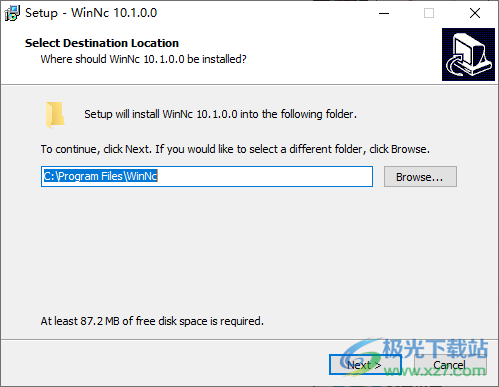
2、将破解文件WinNc.exe复制到软件安装地址替换完成激活
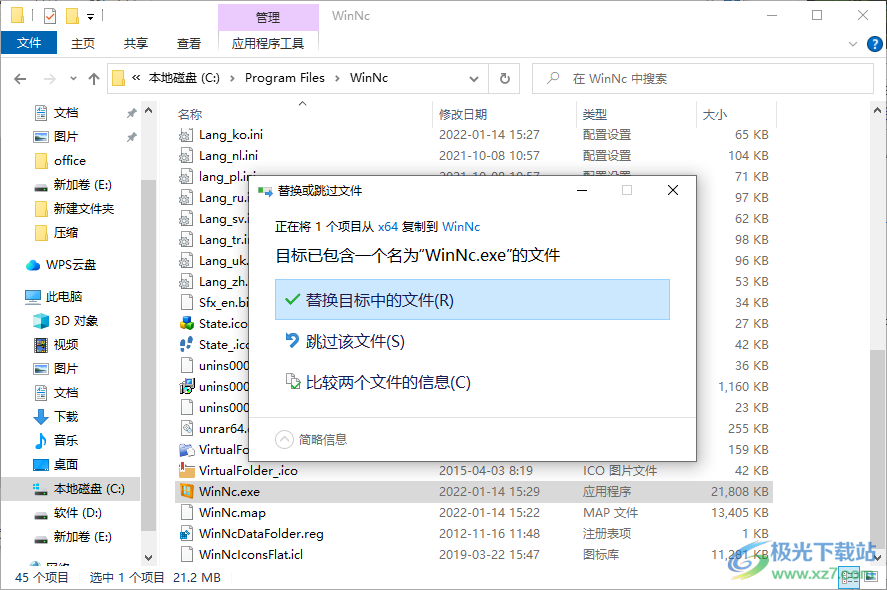
3、如图所示,进入软件会弹出设置界面,直接在WinNc Language选项上设置中文
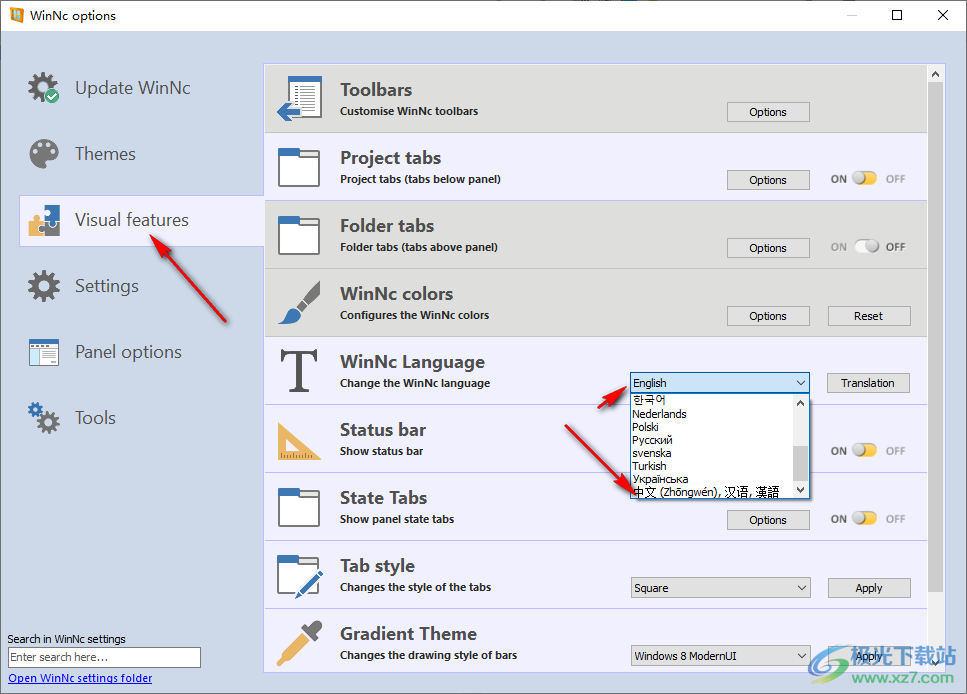
4、此处选择您喜欢的视觉主题风格…请选择您的 WinNc布局.
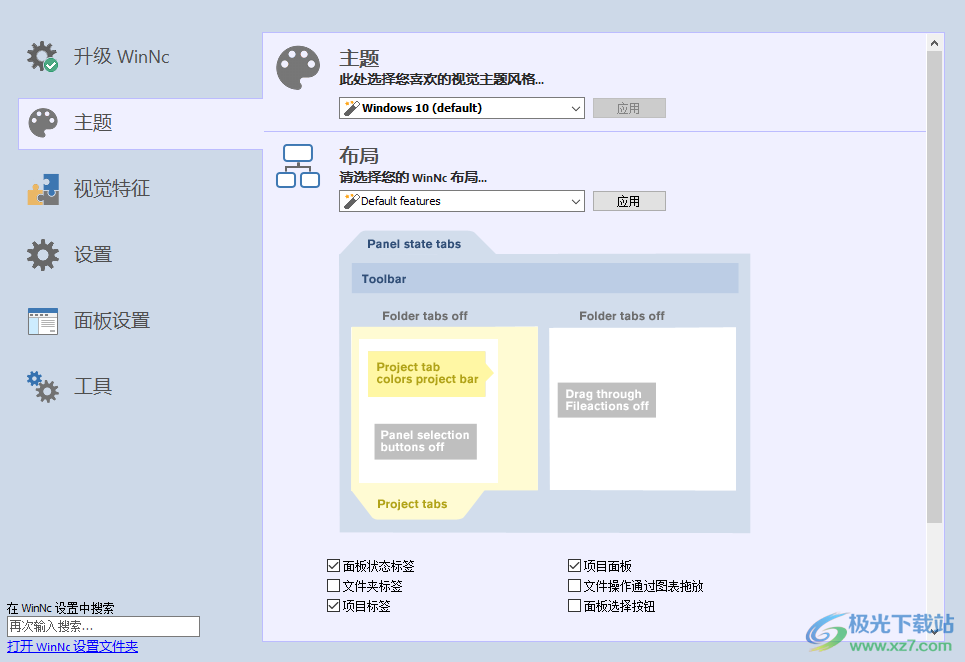
5、项目标签
方案标签 (标签位于面板下方)
显示方案面板(快捷方式就在面板里,链接到方案标签)
改变带标签的页面颜色
按标签键激活面板
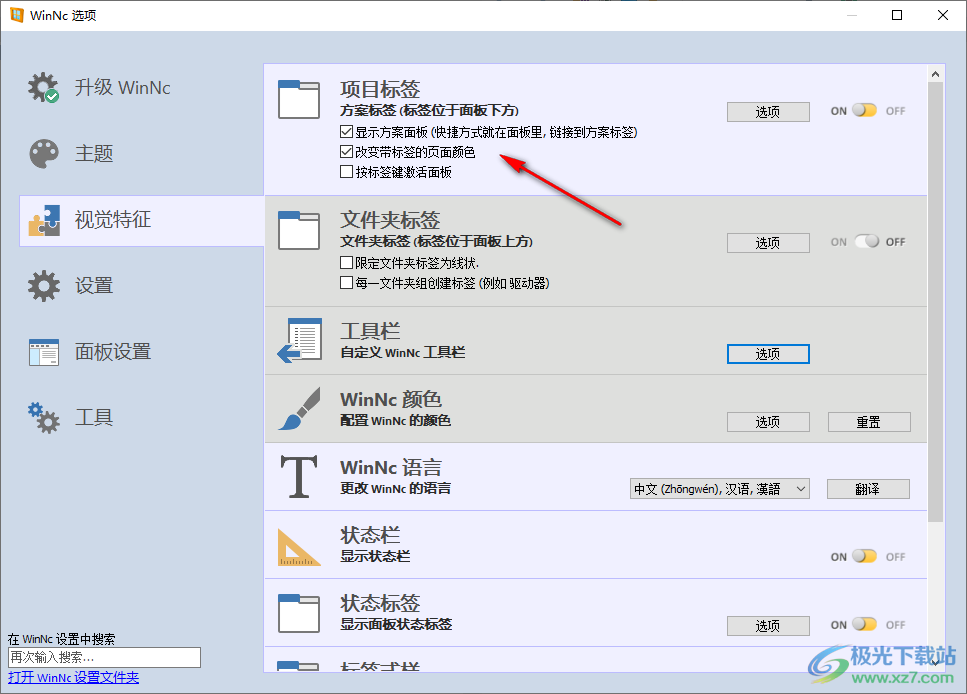
6、文件夹标签
文件夹标签(标签位于面板上方)
限定文件夹标签为线状
每一文件夹组创建标签(例如驱动器)
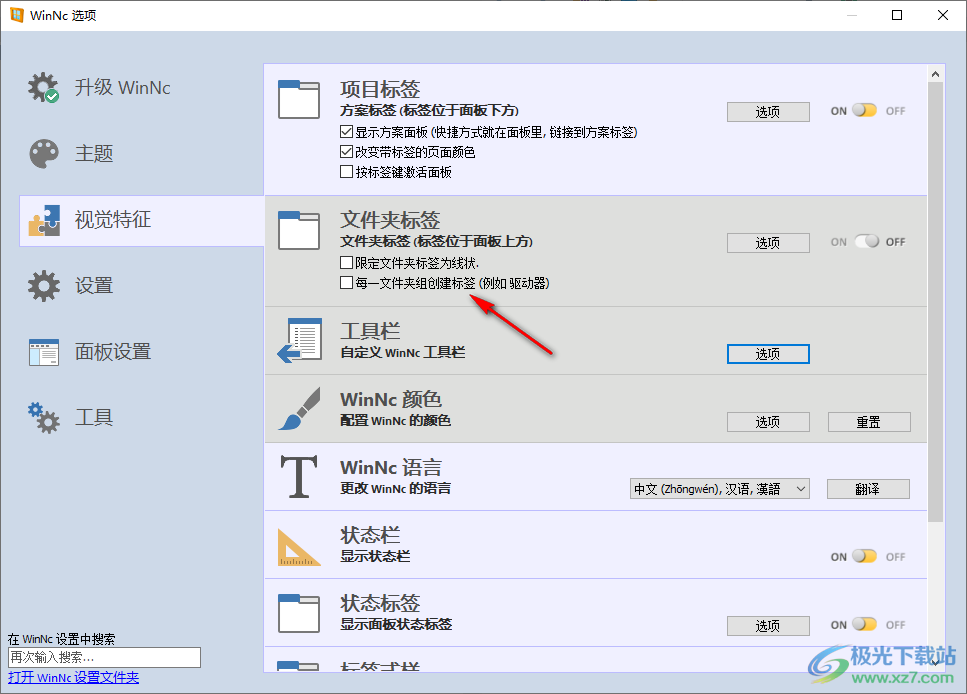
7、菜单和工具栏个性化
菜单里首先显示最近使用的命令(N)
短时延迟后显示完整菜单(U)
重新设置用户使用数据(R
其它
工具栏中显示工具提示(T)
工具提示里显示快捷键(H)
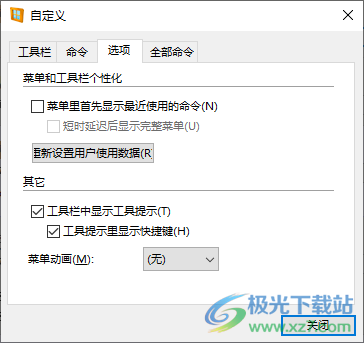
8、面板文本选项
更改面板中文本字体风格,大小及颜色
在分割面板内拖动图标
显示两个面板间的拖放图标
窗口选择
使用Windows标准的选择方法
使用长时间格式
面板中显示长时间格式(包括秒)
按字节显示文件大小
面板中按字节显示文件大小而不是按照千字节显示。
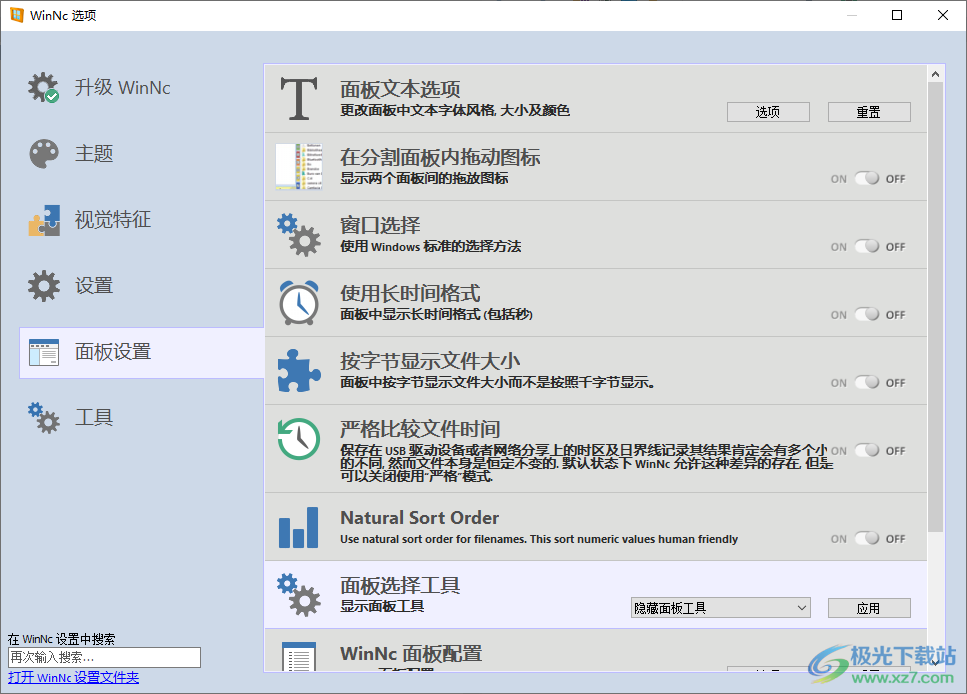
9、查看器设置
Use this to setup external viewers and viewer plug-ins
收藏夹
更改在收藏夹目录树要显示哪些项目
包括WinNc设置
包括WinNc配置(标签,面板状态,等)
包括WinNc注册信息
包括WinNc工具栏
包括FTP文件(保存FTP未加密的用户名)
包括虚拟文件夹
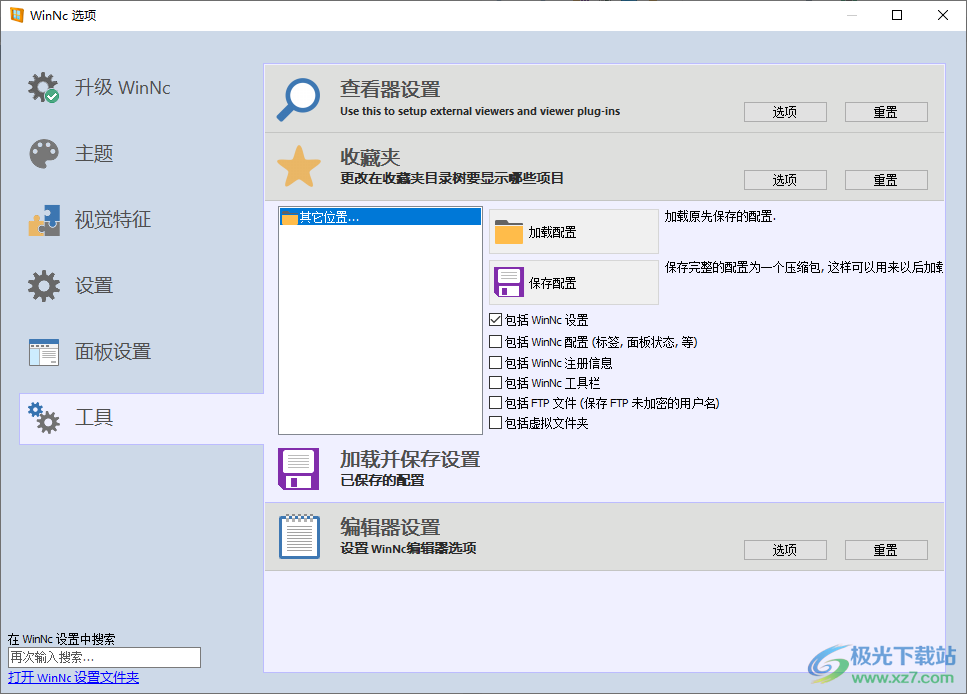
10、软件界面显示两个浏览区域,可以在左侧查看C盘,可以在右侧查看D盘
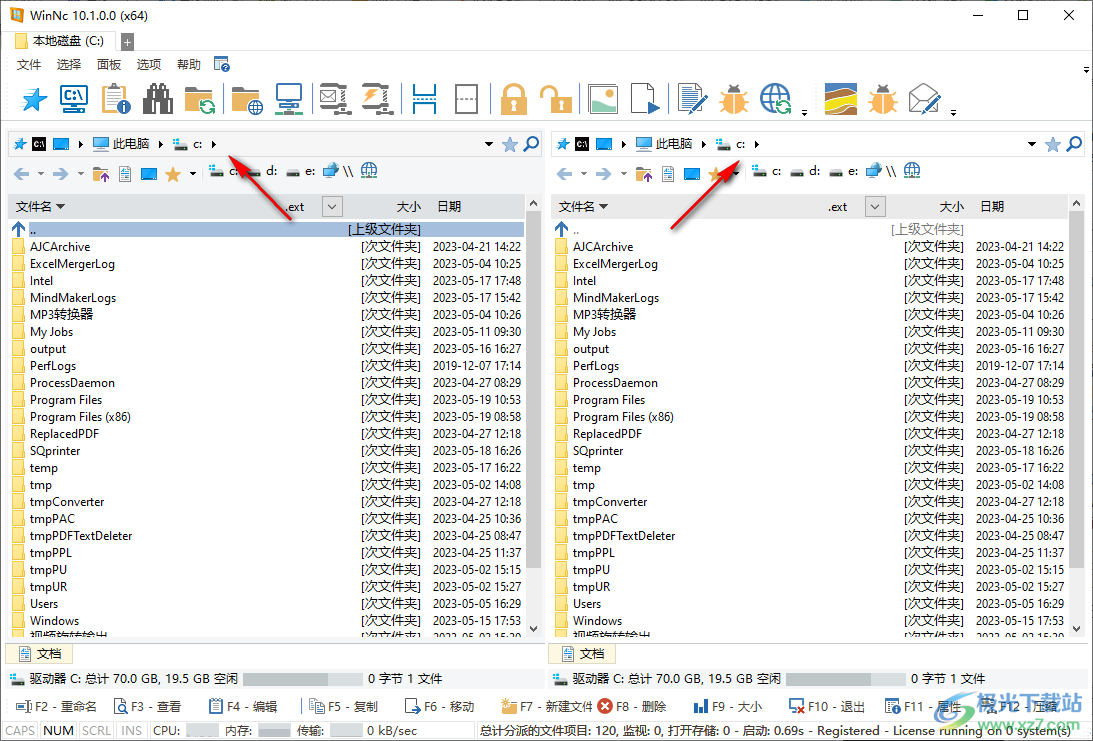
11、搜索功能,可以在软件快速查询电脑的资源
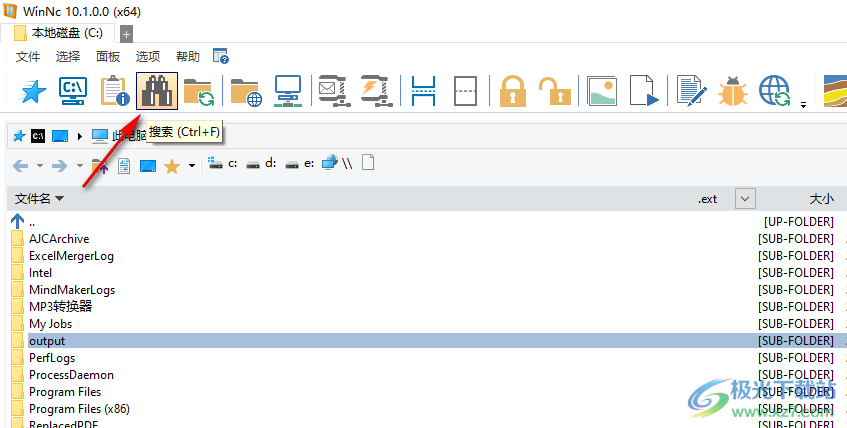
12、开始搜索文件的搜索区域类型,包括文件夹、包括压缩包、使用滤镜
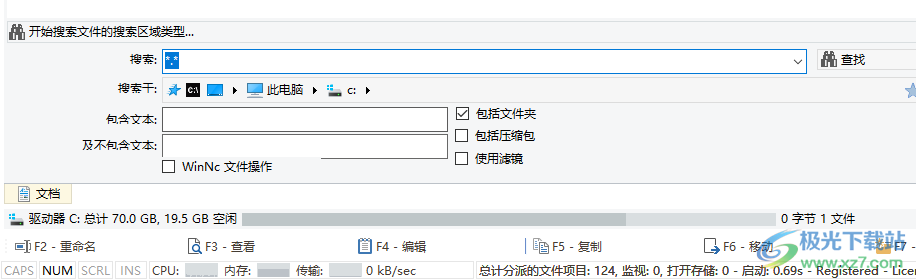
13、同步功能,直接在软件创建新的同步方式,可以将本地的文件同步到其他位置
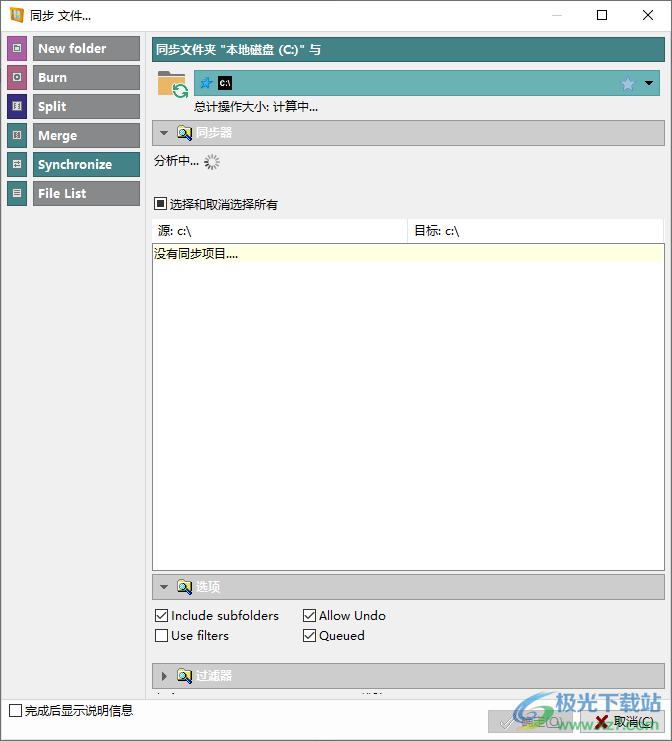
14、FTP功能,在软件输入主机,设置端口,输入用户账号就可以登录服务器
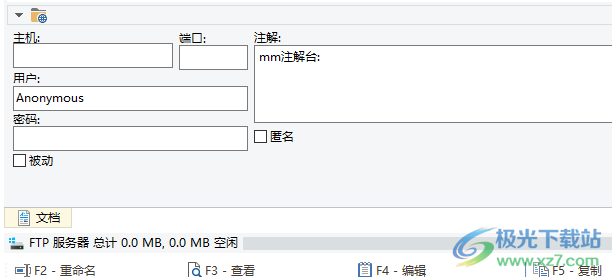
15、网络管理功能,可以在软件界面连接到网络,创建新的连接方式
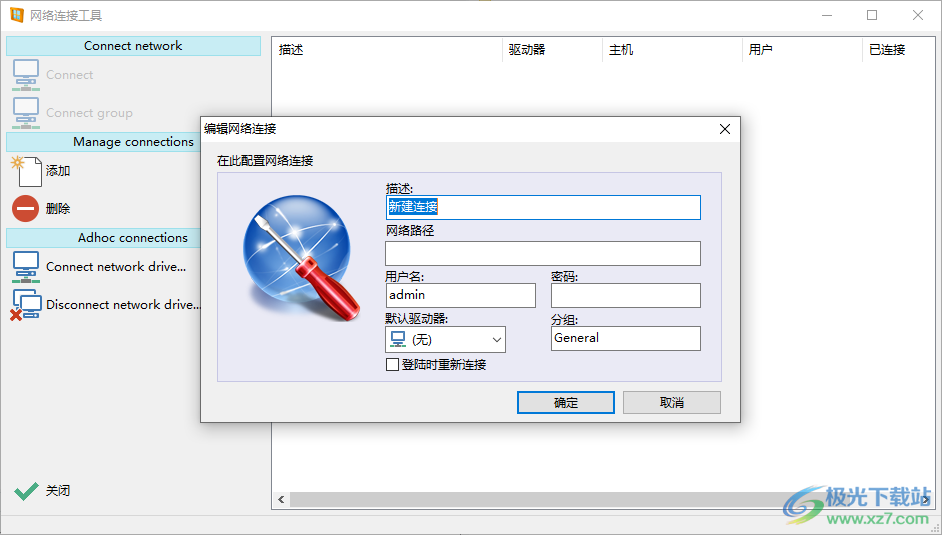
16、分割功能,可以对当前的大型文件分割,可以在软件自定义分割大小
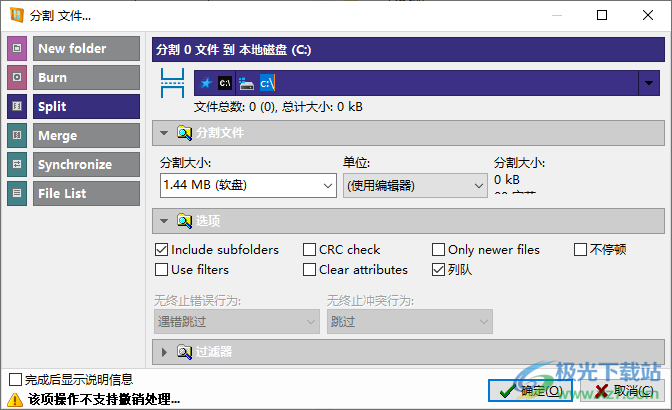
更新日志
v10.8.0.0版本
- 修复了在zip文件中搜索的问题
- 部分解决了Windows 11(更新)兼容性问题
- 多显示器GDI+修复。
- 提高响应能力
- 文件传输中更好的错误处理。
- 较小的GUI修复和其他修复。
变更10.1.0.0(2022年1月14日)
-FTP over TLS支持(测试版)
-修复了FTP中的小问题
-朝鲜语更新
-SVG对缩略图的支持
-对查看器的SVG支持
-DPI缩放改进
-次要修复
更改10.0.0.0(08-10-2021)
-与Windows 11兼容
-添加了Windows 11主题
-从驱动器工具栏中删除了CD刻录、搜索结果和虚拟。
-添加了“搜索结果”和“虚拟”的菜单项
-更新的翻译文件
-DPI问题已修复
-次要修复
下载地址
- Pc版
WinNc(文件管理器) v10.8.0.0
本类排名
- 1 wps office2023版v12.1.0.18608
- 2 wps office 2013老版本v12.1.0.18608
- 3 Anything(本地文件搜索神器)v1.3724.1020.314 官方安装版
- 4 pure apk install pc版官方版
- 5 PanTools(网盘管理)v1.0.37
- 6 allupdate文件时间修改器绿色版v0.92 电脑端
- 7 wps office免费版v12.1.0.18608
- 8 wps office 2018官方版v12.1.0.18608
- 9 everything便携版v1.4.1.1005 32/64位绿色中文版
- 10 华为手机助手电脑版v14.0.0.320
本类推荐
装机必备
换一批- 聊天
- qq电脑版
- 微信电脑版
- yy语音
- skype
- 视频
- 腾讯视频
- 爱奇艺
- 优酷视频
- 芒果tv
- 剪辑
- 爱剪辑
- 剪映
- 会声会影
- adobe premiere
- 音乐
- qq音乐
- 网易云音乐
- 酷狗音乐
- 酷我音乐
- 浏览器
- 360浏览器
- 谷歌浏览器
- 火狐浏览器
- ie浏览器
- 办公
- 钉钉
- 企业微信
- wps
- office
- 输入法
- 搜狗输入法
- qq输入法
- 五笔输入法
- 讯飞输入法
- 压缩
- 360压缩
- winrar
- winzip
- 7z解压软件
- 翻译
- 谷歌翻译
- 百度翻译
- 金山翻译
- 英译汉软件
- 杀毒
- 360杀毒
- 360安全卫士
- 火绒软件
- 腾讯电脑管家
- p图
- 美图秀秀
- photoshop
- 光影魔术手
- lightroom
- 编程
- python
- c语言软件
- java开发工具
- vc6.0
- 网盘
- 百度网盘
- 阿里云盘
- 115网盘
- 天翼云盘
- 下载
- 迅雷
- qq旋风
- 电驴
- utorrent
- 证券
- 华泰证券
- 广发证券
- 方正证券
- 西南证券
- 邮箱
- qq邮箱
- outlook
- 阿里邮箱
- icloud
- 驱动
- 驱动精灵
- 驱动人生
- 网卡驱动
- 打印机驱动
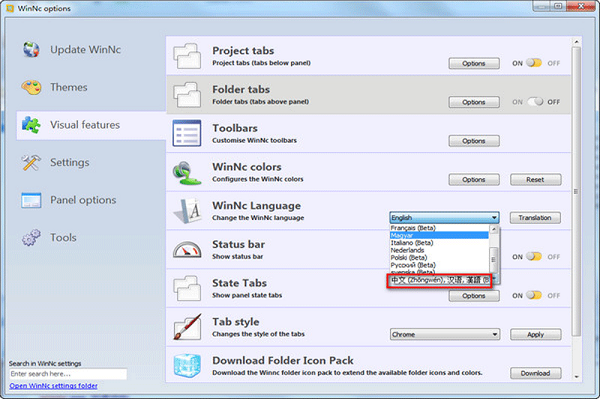
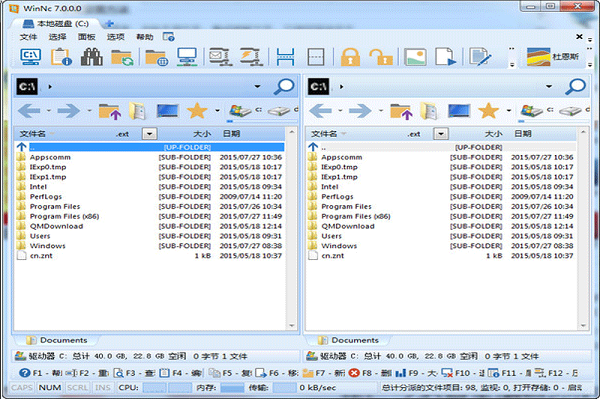
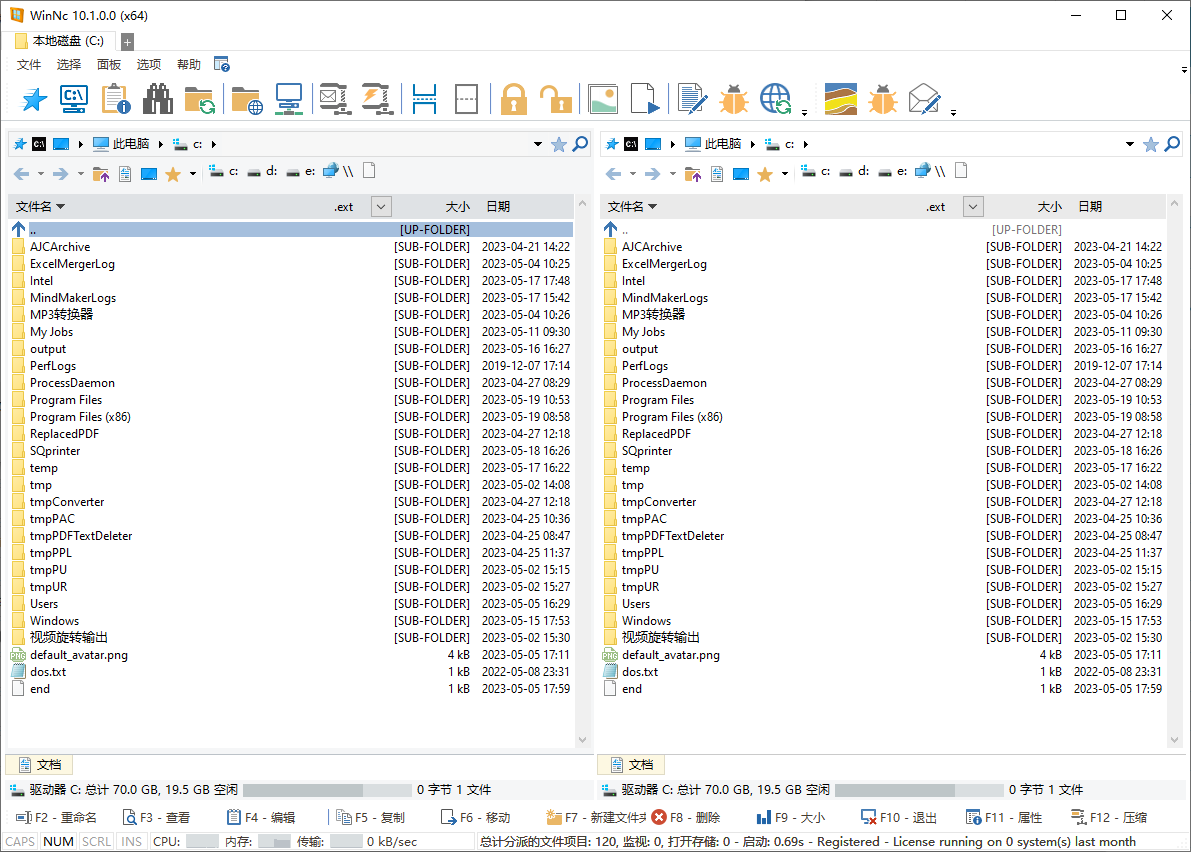




































网友评论